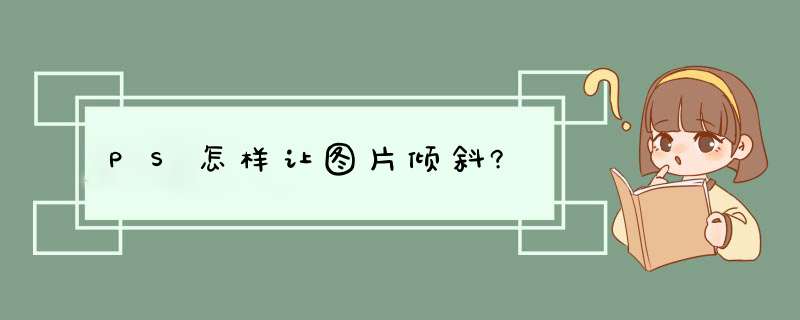
输入文字,自由变换,使用斜切变换即可,具体 *** 作步骤如下:
所需材料:PS。
一、打开PS新建画布,点击“文字工具”。
二、输入需要的文字,按Ctrl+T开启自由变换(需要在图层间切换一下,否则会打开字体面板)。
三、右键点击自由变换框,菜单内点击“斜切”。
四、拖动自由变换的角,即可使文字斜向上。
欢迎分享,转载请注明来源:内存溢出
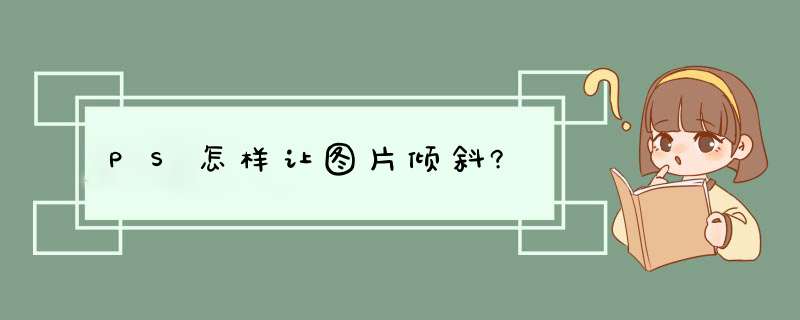
输入文字,自由变换,使用斜切变换即可,具体 *** 作步骤如下:
所需材料:PS。
一、打开PS新建画布,点击“文字工具”。
二、输入需要的文字,按Ctrl+T开启自由变换(需要在图层间切换一下,否则会打开字体面板)。
三、右键点击自由变换框,菜单内点击“斜切”。
四、拖动自由变换的角,即可使文字斜向上。
欢迎分享,转载请注明来源:内存溢出
 微信扫一扫
微信扫一扫
 支付宝扫一扫
支付宝扫一扫
评论列表(0条)